矢量图能够无限放大缩小而不失真,这是位图做不到的,所以我们在设计的时候,有时候需要将位图转换成矢量图,那么怎么转换呢,其实只要使用ps和ai这两款软件就可以了。
位图怎么转换成矢量图:
1、首先我们需要下载一个ps
2、接着我们在ps中打开想要转换成矢量图的位图。
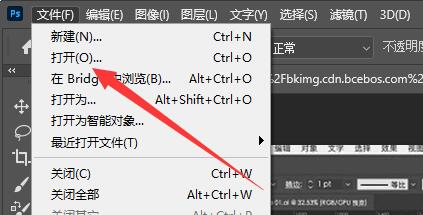
3、打开后,选择左边栏的“魔棒工具”
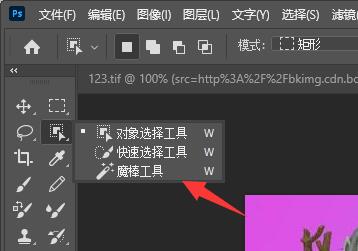
4、然后使用鼠标选中想要生成矢量图的部分。
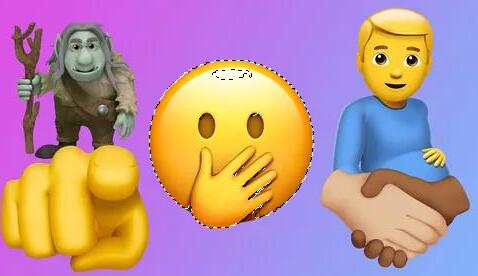
5、选中完成,右键该对象,选择“建立工作路径”
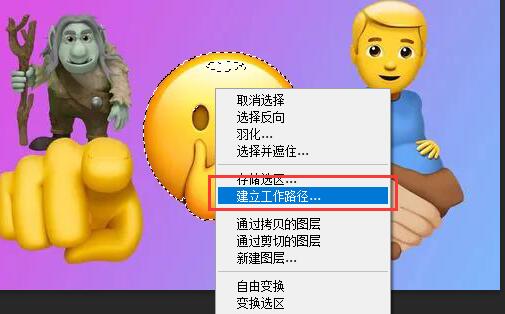
6、随后点击左上角文件,选择“导出”并点击“路径到illustrator”
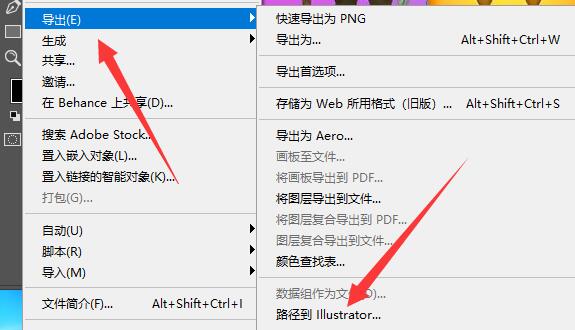
7、最后选择保存位置点击“保存”就可以转换位图到矢量图了。
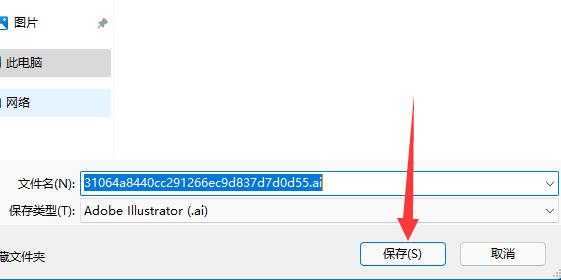
保存的矢量图文件可以使用ai等矢量图编辑软件来打开。
